Asus yönlendiricinize web arayüzü üzerinden nasıl giriş yapacağınızdan emin değil misiniz? Korkarım ki, kişisel hesabınıza girişin router.asus.com veya 192.168.1.1'de gerçekleştiğini ve yetkilendirmenin kullanıcı adı ve şifre admin-admin aracılığıyla gerçekleştiğini söylersem, çoğu kişi bunun nasıl yapılacağını anlamayabilir. Öyleyse sırayla her şey hakkında konuşalım. Öncelikle onu bir bilgisayara wifi ile nasıl bağlayacağımızı bulalım, sonra yönetici sistemine gidip WireLess'i yapılandıralım. Ve sonunda, kişisel hesabınızın web arayüzü üzerinden Asus yönlendiricinin ayarlarına girme sürecini ayrıntılı olarak gösteren görsel bir video sizi bekliyor.
Bu kılavuz, Asus RT-N12, RT-N11P, RT-G32, RT-N10, RT-N10P, RT-N10U, RT-AC51U ve siyah ve mavi yönetici paneline sahip diğer yönlendirici modelleriyle ilgilidir.
Asus yönlendirici web arayüzü
Bu nedenle, ASUS yönlendiriciye web arayüzü üzerinden girmeden önce, yapılandırmanın gerçekleştirileceği bilgisayarda bir dizi eylem gerçekleştirmemiz ve birkaç yapılandırma ayarlamamız gerekir. Yani:
- Güç adaptörünü yönlendiriciye bağlayın ve bir prize takın
- "Güç" düğmesini etkinleştirin
- "Sıfırla" düğmesini kullanarak Asus ayarlarını "varsayılan" a sıfırlayın - küçüktür, antenin yanında bulunur ve gövdenin derinliklerine gömülür. Basmak için bir iğne veya kurşun kalem kullanın.
- Kabloyu internetten bilgisayardan çıkarın ve yönlendirici üzerindeki mavi WAN konektörüne takın
- Yönlendirici paketinden "bükümlü çift" kabloyu alın ve İnternet kablosu yerine PC'ye bağlayın. Diğer uçta, yönlendiricideki sarı LAN bağlantı noktasına takın - 4x'ten herhangi biri.

Bundan sonra, bilgisayar ayarlarına gidin ve "Denetim Masası" Windows "Ağ Denetim Merkezi" nde bulun:
(Başlat - Denetim Masası - Ağ ve İnternet - Ağ ve Paylaşım Merkezi - Adaptör ayarlarını değiştirin)

Burada "Yerel Alan Bağlantısı" nı buluyoruz, üzerine sağ tıklayıp "Özellikler> İnternet Protokolü sürüm 4" bölümüne gidiyoruz.

Tüm verilerin "makineye" alınmasına bir onay işareti koyuyoruz ve ayarları "Tamam" düğmesiyle kaydediyoruz.
router.asus.com - Asus kişisel hesabına 192.168.1.1 nasıl giriş yapılır?
Bundan sonra, yönlendiriciye zaten giriş yapabilirsiniz. Herhangi bir cihazda Asus'un kasanın altına yapıştırdığı bir çıkartma vardır. Tabii ki beni kontrol edebilir ve içeriğine bakabilirsiniz, ama ne dediğini gözlerim kapalı diyebilirim:
- Bağlantı adresi - 192.168.1.1 veya router.asus.com
- Giriş - admin
- Şifre - admin

Doğru mu tahmin ettin? Ve sonra! Bu tür ekipmanların bir düzineden fazla kopyasının kurulması gerekiyordu. Önceki adımda PC'nizde her şeyi doğru yaptıysanız, tarayıcının adres çubuğuna "//router.asus.com" veya "//192.168.1.1" yazdığınızda, Asus kişisel hesabının web arayüzüne girmelisiniz. Artık doğrudan ayrı bir ayrıntılı makalede ele alınan yönlendiriciyi yapılandırmaya gidebilirsiniz - okuyun!
Router.Asus.Com'da yönlendiricide oturum açamıyorum
Şimdi her şeyi talimatlara göre yaparsanız ne yapacağınızı konuşalım ama Asus paneline giremiyorsunuz. Başlangıç olarak, İnternet adaptörünü bilgisayarınızda veya dizüstü bilgisayarınızda nasıl yapılandırdığınıza hemen bakmanızı tavsiye ederim. Bu, kablonun takılı olduğu bir ağ kartı veya bir kablosuz modüldür. Neyle bağlandığınıza bağlı olarak.
Şimdi temelde herkes Windows 10 işletim sistemini kullanıyor, bu yüzden size bu parametreleri nasıl kontrol edeceğinizi göstereceğim.


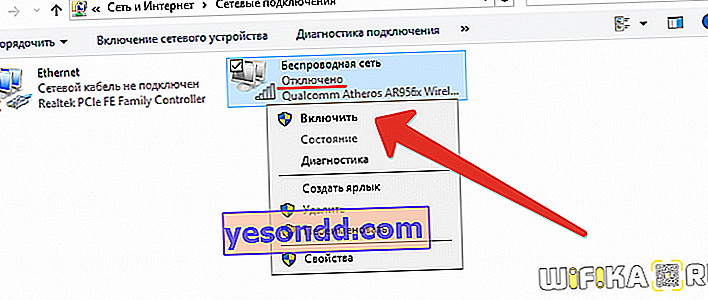


ASUS kişisel hesabının IP adresi açılmıyor
IP üzerinden Asus yönlendiriciye giriş yapma hatası, bir kez değiştirilmiş olmasından da kaynaklanıyor olabilir. Yani, yanlış değeri yazıyorsunuz. Son olarak, VavLink konfigürasyon arayüzünün oturum açma sayfasının mevcut olmamasının bir nedeni daha var. Bu durumda, "Durum" bölümünde o anda yönlendiricinin ayarlarında görünen aynı IP adresini bulabilirsiniz.

Kullanıcı adı ve şifre yöneticisi uygun değil
Son olarak, oturum açma sayfanız hala açılıyorsa, ancak etikette belirtilen standart ADMIN oturum açma adı ve parolası çalışmıyorsa. Ne yapalım? Bu bize önceki ağ kurulumunda da değiştirildiklerini söylüyor. Ne yazık ki, burada yalnızca tam fabrika ayarlarına sıfırlama yardımcı olacaktır.
Son olarak, Asus müşteri desteği bölümündeki resmi talimatları okumanızı tavsiye ederim.
